Fire TV Stickでは、マンガアプリを使用できないのでマンガが読めないと思っていましたが、付属Silk(シルク)ブラウザで読めるサイトがあります。
テレビ画面で読みやすい、オススメ電子書籍3選を紹介します。
めちゃコミック
「めちゃコミック」のホームページはこちらから。
無料の場合「今すぐ無料で読む」をクリックします。
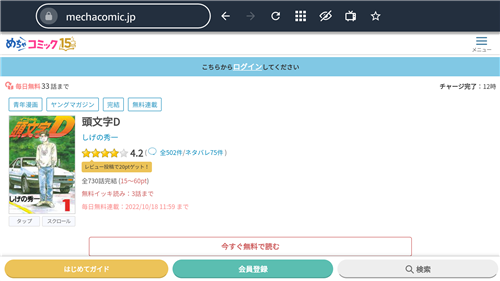
画面中央付近を押すと、タップで進めるかスクロールで進めるかを選べます。
スクロール読み
スクロールにするとコマ割りによるが、画面一杯に表示され、縦にスクロール表示されます。
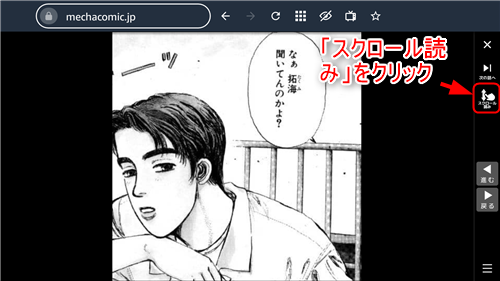
1コマが画面一杯に表示されます。

タップ読み

会話事に画面表示される感じです。
タップするか、画面表示の「進む」、「戻る」をクリックすることで前後します。

特徴
縦スクロールで画面一杯に表示され、見開き表示はないです。
ebookjapan
「ebookjapan」のホームページはこちらから。
無料の場合「無料で読む」をクリックします。
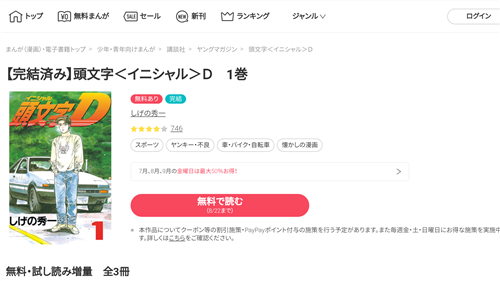
設定画面
画面中央付近を押して、「設定」画面を表示
〇表示モード:「見開き」、「3段送りから」選択
〇進む方向:「横読み」、「横読み」から選択
〇リセット:すべてのリセット(初期化)
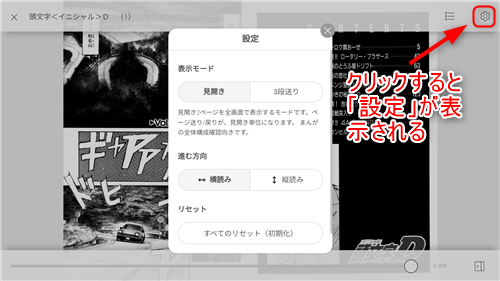
目次
「目次」をクリックすると「目次」が表示され、目次名をクリックすると該当ページに移動できる。
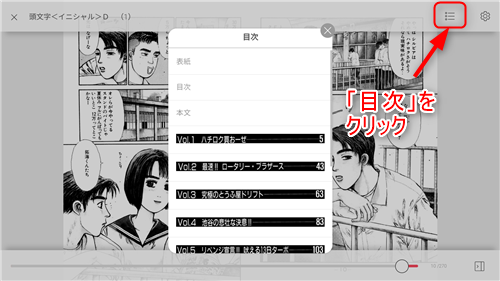
【表示モード】見開き
画面一杯表示にならず、縦サイズに合わせて両端に余白ができます。

【表示モード】3段送り
縦1ページを3分割(スクロール表示ではない)。画面が広がり、離れていても読みやすい。コマ割りによっては、文字が切れることもあります。

特徴
3段送りを選択すると画面に広がって表示されるため、離れてみても見やすい。
Renta!
「Renta!」のホームページはこちらから。
無料の場合「無料で読む」をクリックします。
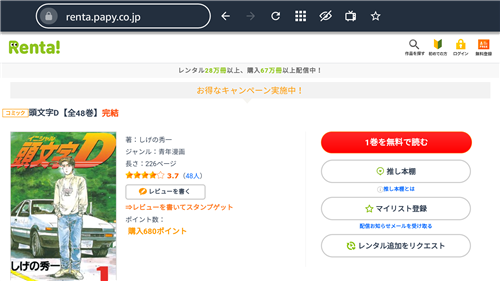
設定画面
画面中央付近を押して、「画質/設定」をクリックします。

スクロール形式:「縦スクロールで読む」、「横スクロールで読む」から選択
表示方法:「単ページ」、「見開き」から選択
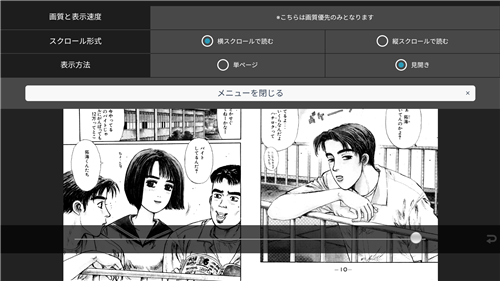
縦スクロールを選択すると、単ページしか選択できないです。
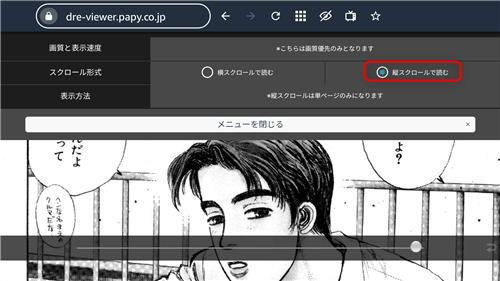
【表示方法】単ページ

【表示方法】見開き
画面一杯表示にならず、縦サイズに合わせて両端に余白ができます。

特徴
縦スクロールで画面一杯に表示され、離れてみても見やすい。
まとめ
見開きで表示できる電子書籍サイトは他にもありましたがTV画面一杯に表示されないため、今回の電子書籍サイトでは紹介していません。
今回は、付属リモコンで活用できる電子書籍サイトの紹介でしたが、マウスを活用すれば活用できる電子書籍サイトも紹介したいと思います。


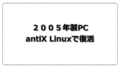
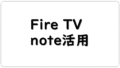
コメント